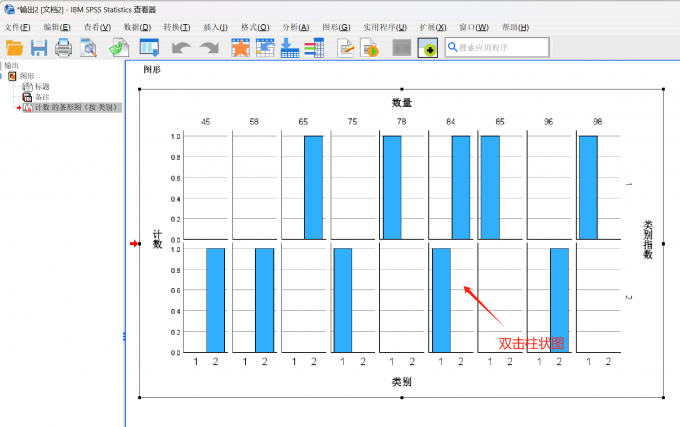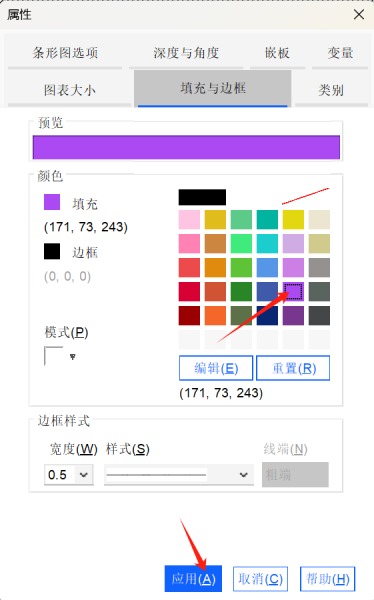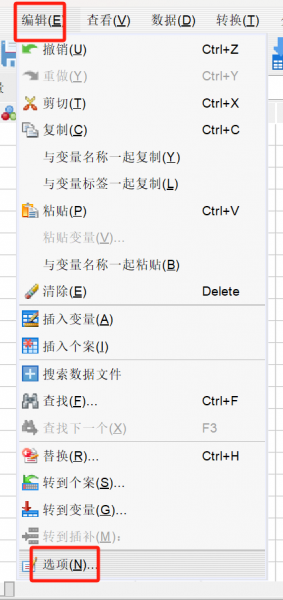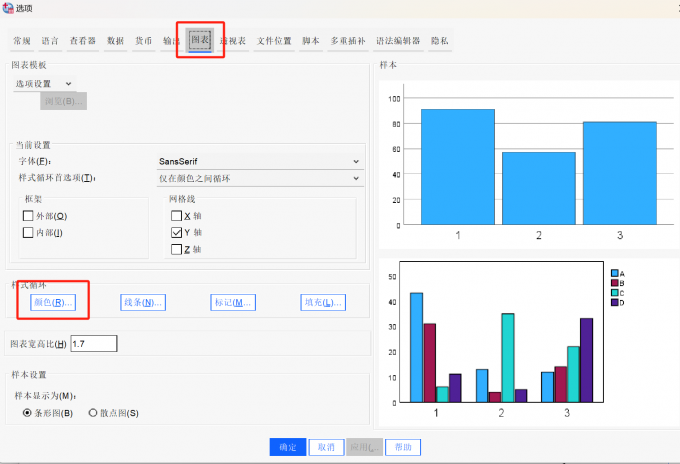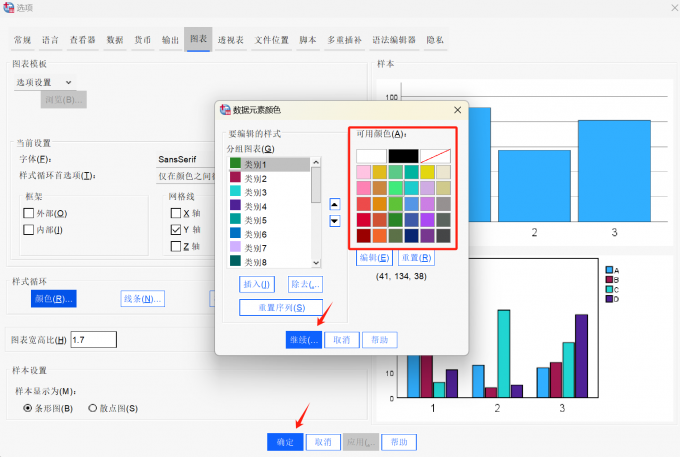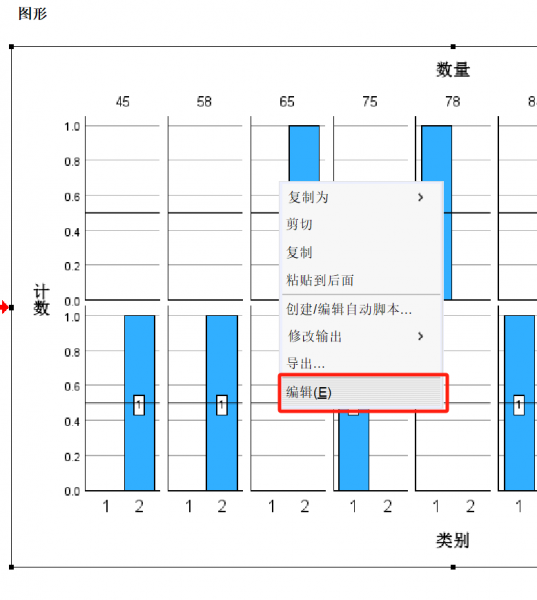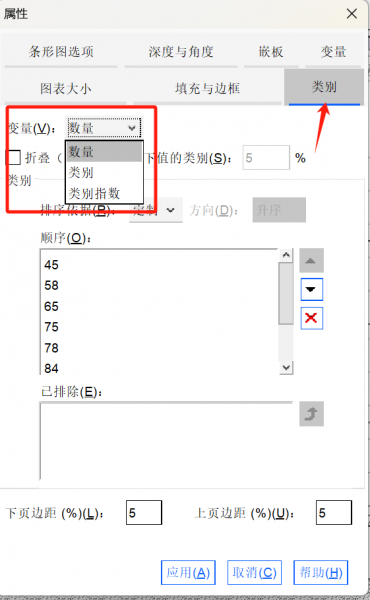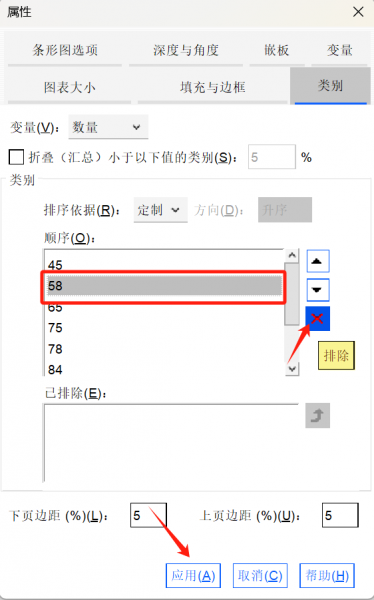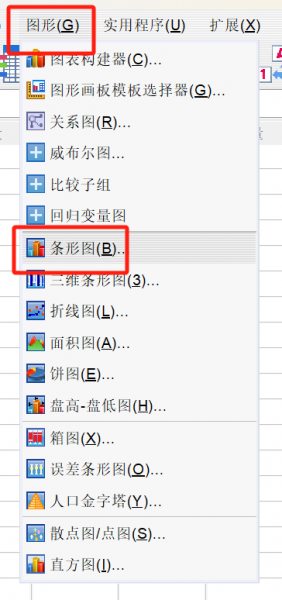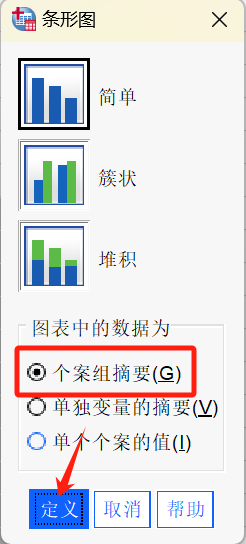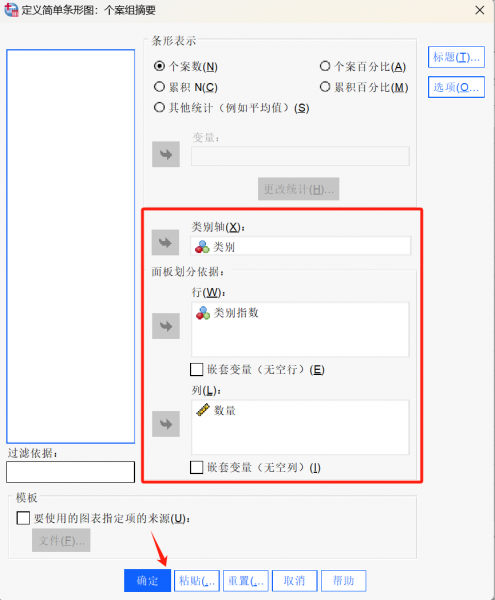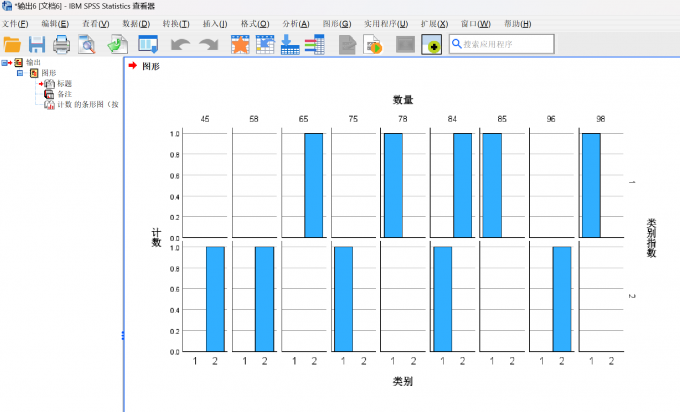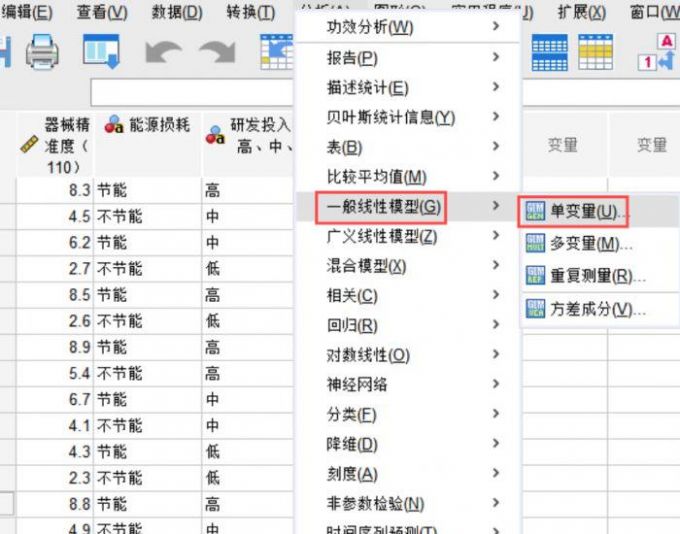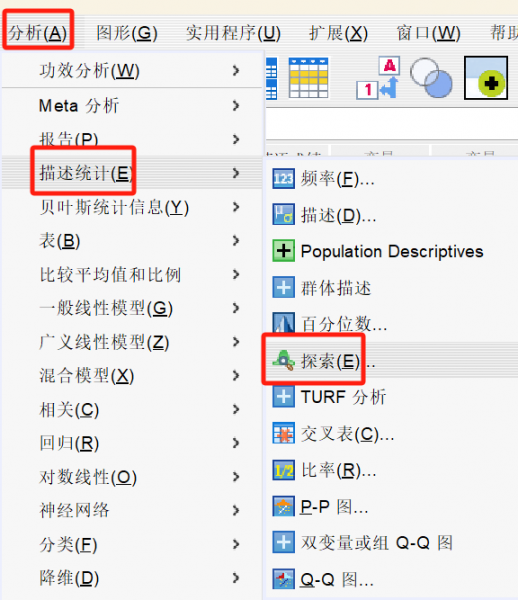- 首页
- 产品
- 下载
-
帮助中心
SPSS怎么改变柱状图颜色 SPSS怎么改变柱状图中的数据
发布时间:2025-02-24 13: 52: 00
品牌型号:联想ThinkBook
系统:windows10 64位旗舰版
软件版本:IBM SPSS Statistics 29.0.2.0
SPSS是一款功能比较齐全的数据统计分析软件,不仅可以帮助统计分析人员对数据集进行分析处理,完成各项研究工作,辅助进行研究报告的撰写,除此之外,SPSS还可以将处理后的数据进行可视化处理,让数据看起来更加的清晰明了。接下来给大家详细讲解,SPSS怎么改变柱状图颜色,以及SPSS怎么改变柱状图中的数据。
一、SPSS怎么改变柱状图颜色
在使用SPSS绘制数据柱状图后,如果对柱状图默认的填充颜色不满意,是可以对柱状图的填充颜色进行更改的。下面给大家详细讲解如何在SPSS中对柱状图进行颜色更改。
1、绘制好柱状图后,可以看到在SPSS输出结果页面,柱状图的填充颜色是默认的蓝色,双击柱状图,会弹出【图表编辑器】窗口。
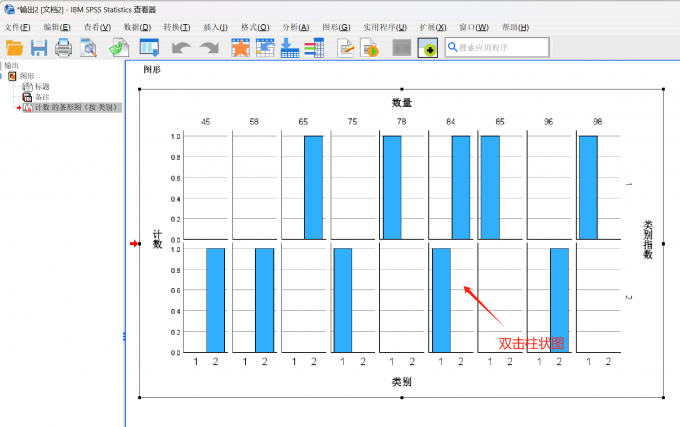
图1:双击柱状图 2、在【图表编辑器】窗口任意位置点击鼠标右键,选择【属性窗口】选项,也可以使用快捷键Ctrl+T。

图2:选择属性窗口选项 3、在【属性】窗口,点击【填充与边框】对页面进行切换,在色标块中选择喜欢的颜色,点击【应用】按钮,就可以对柱状图颜色进行更改。
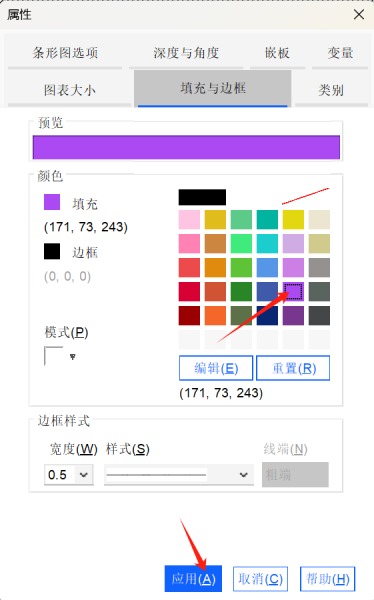
图3:属性窗口 4、如果想要改变柱状图默认颜色,点击【编辑】菜单栏中的【选项】。
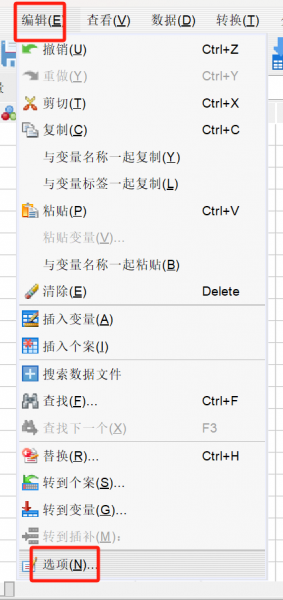
图4:编辑菜单栏 5、在【选项】窗口,依次点击【图表】-【颜色】。
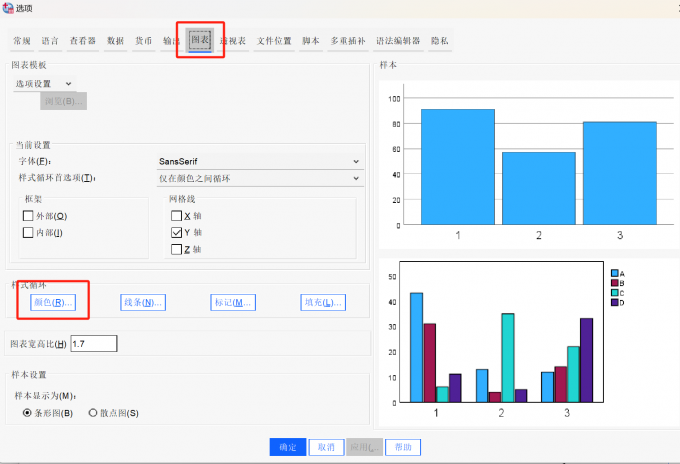
图5:选项窗口 6、在【数据元素颜色】窗口,在【可用颜色】中选择喜欢的类别颜色,点击【继续】,返回上一级窗口点击【确定】按钮。
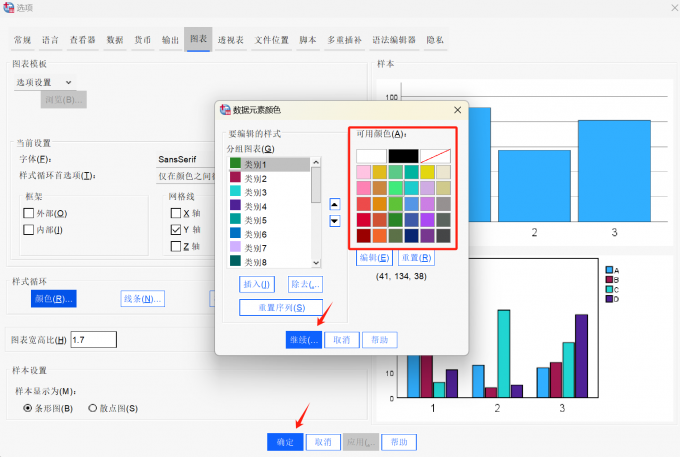
图6:数据元素颜色窗口 二、SPSS怎么改变柱状图中的数据
有些小伙伴在使用SPSS绘制柱状图后,会发现有些数据是不需要的,这时候就需要对多余的数据进行处理,如果返回数据集中进行删除,不仅麻烦还比较费时间,下面给大家讲解如何在柱状图中处理数据。
1、在SPSS柱状图绘制输出窗口,鼠标右键柱状图,选择【编辑】选项。
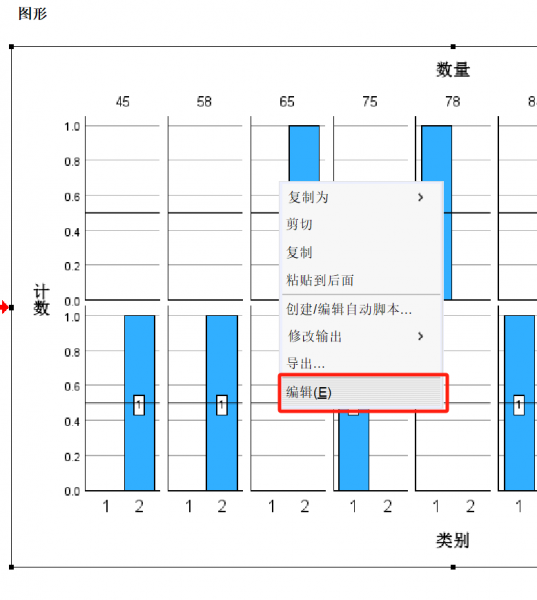
图7:编辑柱状图 2、在【图表编辑器】窗口,鼠标右键选择“属性窗口”选项,在弹出的【属性】窗口,点击【类别】标签。
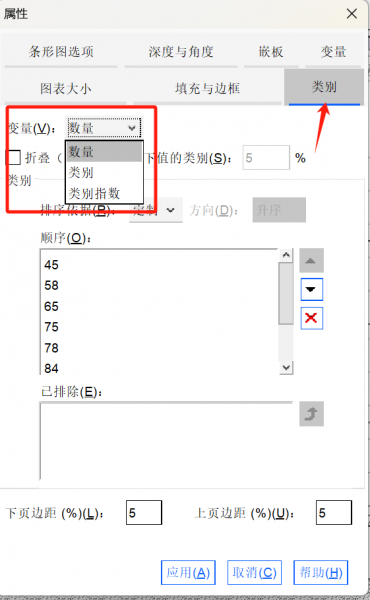
图8:类别标签窗口 3、在类别标签页【变量】下拉列表中,选择想要更改的数据变量,在【顺序】列表框中选中要处理的数据,点击右侧的叉号按钮,点击【应用】按钮即可。
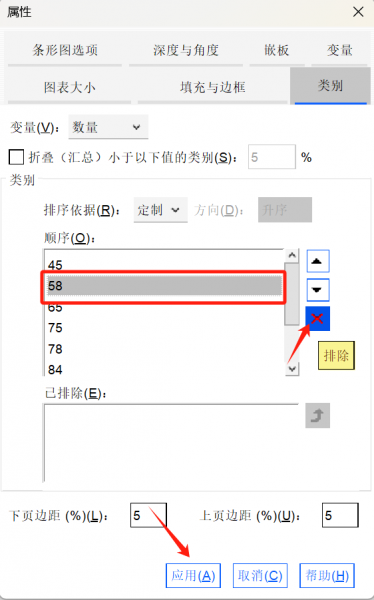
图9:数据处理 三、SPSS怎么绘制柱状图
在SPSS中数据处理过程中,绘制柱状图是一种经常会使用到的可视化图表手段,通过柱状图可以很清晰的看明白数据的分布情况,下面给大家详细讲解如何在SPSS中绘制柱状图。
1、在SPSS菜单栏,点击【图形】菜单栏中的【条形图】选项。
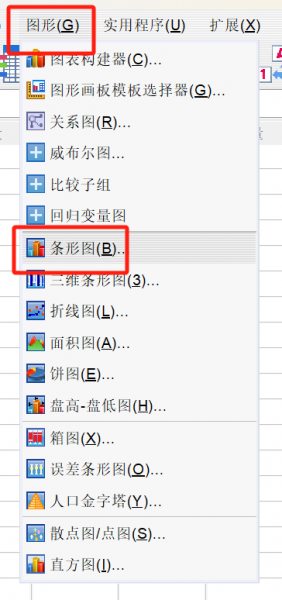
图10:选择条形图 2、在【条形图】窗口,选择一个想要的图形模式,勾选中【个案组摘要】,点击【定义】按钮。
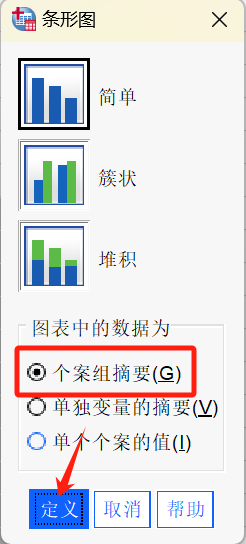
图11:条形图窗口 3、在【定义简单条形图:个案组摘要】窗口,将变量分别移动到【类别轴】、【行】、【列】中。
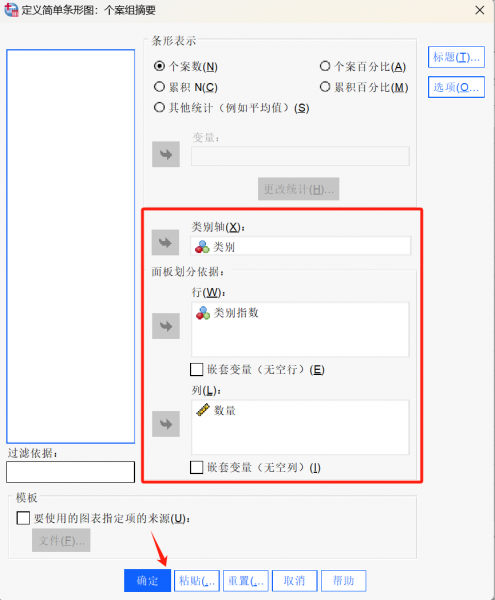
图12:定义简单条形图:个案组摘要窗口 4、完成以上操作,柱状图就绘制完成了,如下图所示。
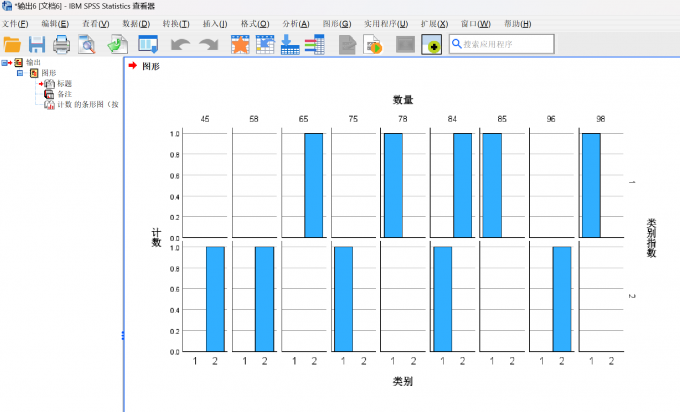
图13:完成柱状图绘制 总结:以上就是SPSS怎么改变柱状图颜色,以及SPSS怎么改变柱状图中的数据的全部内容。本文不仅给大家介绍了在SPSS中更改柱状图颜色的方法,还给大家介绍了在SPSS中如何更改柱状图数据。同时,也给大家讲解了在SPSS中如何绘制柱状图,希望能帮助到有需要的小伙伴。
作者:子楠
展开阅读全文
︾
标签:IBM SPSS Statistics,SPSS教程
读者也访问过这里:热门文章SPSS数据分析显著性差异分析步骤 SPSS显著性差异分析结果怎么看数据的显著性差异分析主要有三种方法,分别是卡方检验、T检验和方差分析。这三种方法都有具体的数据要求:卡方检验是对多个类别的数据进行分析,T检验是对两组数据进行分析,方差分析是对多组数据进行检验。下面,小编具体说明一下SPSS数据分析显著性差异分析步骤,SPSS显著性差异分析结果怎么看。2022-01-07实践SPSS单因素方差分析之检验结果解读在《实践SPSS单因素方差分析之变量与检验方法设置》一文中,我们已经详细地演示了IBM SPSS Statistics单因素方差分析方法的变量选择以及相关的选项、对比设置。2021-01-11spss如何做显著性分析 spss显著性差异分析怎么标abc在统计分析中,显著性分析是分析相关因素之间是否存在显著影响关系的关键性指标,通过它可以说明分析结论是否由抽样误差引起还是实际相关的,可论证分析结果的准确性。下面大家一起来看看用spss如何做显著性分析,spss显著性差异分析怎么标abc。2022-03-14SPSS回归分析中的f值是什么 SPSS回归分析F值在什么范围合适回归分析中以R表示相关性程度的高低,以F评价回归分析是否有统计学的意义,使用IBM SPSS Statistics进行回归分析,可以非常快速的完成R,F的计算,并且给出回归曲线方程,那么,SPSS回归分析中f值是什么?SPSS回归分析F值在什么范围合适,本文结合实例向大家作简单的说明。2022-07-22SPSS多元logistic回归分析的使用技巧回归分析是数据处理中较为常用的一类方法,它可以找出数据变量之间的未知关系,得到较为符合变量关系的数学表达式,以帮助用户完成数据分析。2021-04-26SPSS相关性分析结果怎么看相关性分析是对变量或个案之间相关度的测量,在SPSS中可以选择三种方法来进行相关性分析:双变量、偏相关和距离。2021-04-23最新文章SPSS趋势卡方怎么做 SPSS趋势卡方检验怎么看正相关趋势卡方是SPSS中检验变量相关性的方法之一,当我们的分析数据中存在多个变量时,就可以使用趋势卡方来检验这些变量是否相互关联、相互影响。检验完毕后,我们也可以根据这些检验结果来选择更加合适的数据分析模型。今天我就以SPSS趋势卡方怎么做,SPSS趋势卡方检验怎么看正相关这两个问题为例,来向大家讲解一下趋势卡方的相关知识。2025-12-17SPSS如何计算线性回归 SPSS线性回归数据分析SPSS是一款功能十分强大的数据分析软件,它将原本复杂的数据分析工作变得简洁化,并通过友好的图像界面满足普罗大众的日常需求。而线性回归是SPSS中最核心的功能模块之一。今天我就以SPSS如何计算线性回归,SPSS线性回归数据分析这两个问题为例,来向大家讲解一下有关线性回归的知识。2025-12-17SPSS标准化残差怎么计算 SPSS标准化残差图怎么看回归分析是SPSS中的重量级分析模型,而其中的标准化残差则是用于观察变量与回归模型之间的适配程度。通过残差值,我们可以找到数据中隐藏的极端个案。在医药学、基因分析等领域,实验人员经常借助标准化残差来找寻诸多分析结果中的特殊个案或异变量,进而对这些特殊的案例进行深度研究。今天我就以SPSS标准化残差怎么计算,SPSS标准化残差图怎么看这两个问题为例,来向大家讲解一下有关标准化残差的相关知识。2025-12-17SPSS结果中显著性水平怎么看 SPSS输出查看器内容保存方式作为一款专业的数据分析软件,SPSS软件凭借着自身专业的功能与过硬的数据分析本领,受到了众多用户的青睐。而在使用SPSS的过程中,显著性分析是大家经常会遇到的问题。显著性分析的主要作用是帮助我们分析两组或者多组变量之间的显著性关系,在得到数据显著性分析的结果后,会需要把数据内容进行保存和留用。接下来给大家介绍SPSS结果中显著性水平怎么看,SPSS输出查看器内容保存方式的具体内容。2025-12-17如何将问卷星中的数据导入SPSS 如何对问卷星的数据进行SPSS分析如今无论是在职场还是大学校园,都经常会用到问卷调查。问卷调查可以帮我们快速收集用户数据,了解用户的需求、关注点,帮助我们从数据中分析出研究方向、需要如何改进。而问卷星是常用的用来收集用户问题的问卷调查软件之一。下面就来说说如何将问卷星中的数据导入SPSS,如何对问卷星的数据进行SPSS分析的相关内容。2025-12-17SPSS如何计算变量的回归系数 SPSS回归分析中如何加入控制变量在回归分析的领域中,回归系数通常占据着重要的地位,回归系数的存在相当于让整个回归方程有了方向之分。在回归方程中表示了自变量对因变量影响程度大小的参数,回归系数的大小与自变量和因变量的变化密切相关。当我们需要计算变量的回归系数时,使用SPSS不仅可以计算变量的回归系数,还可以在回归分析中设置控制变量。接下来给大家介绍SPSS如何计算变量的回归系数,SPSS回归分析中如何加入控制变量的具体内容。2025-12-17微信公众号
欢迎加入 SPSS 产品的大家庭,立即扫码关注,获取更多软件动态和资源福利。
读者也喜欢这些内容:
-

SPSS数据转置什么意思 SPSS数据转置怎么操作
在进行SPSS数据计算和分析之前,研究者通常运用SPSS数据转置的方法,借此对繁杂数据进行行列互换,适用于EXCEL、CSV、文本数据、SAS等各类形式的数据文本,便于研究者清晰全面地了解数据信息。本文以SPSS数据转置什么意思,SPSS数据转置怎么操作这两个问题为例,带大家了解一下SPSS数据转置的相关知识。...
阅读全文 >
-
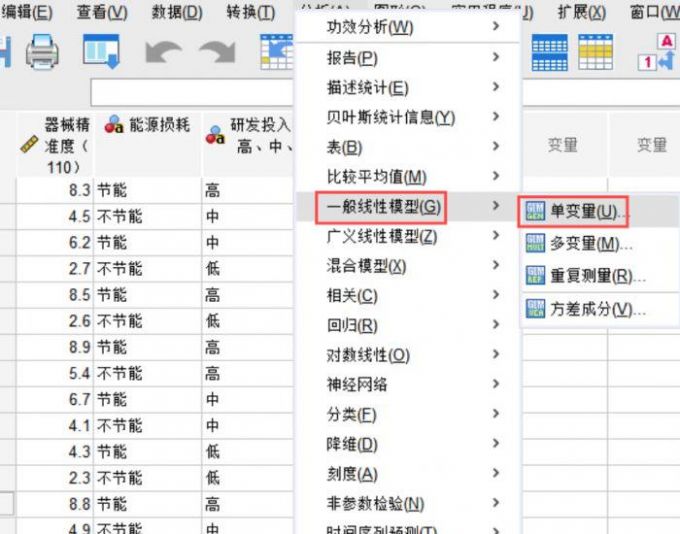
SPSS数据可视化参数优化 SPSS交互图表制作方法
在数据分析方面,条形图是SPSS数据可视化呈现的重要手段,例如交互作用主题的条形图绘制,不仅可以使研究者直观看出变量之间的关系和差异,还有助于研究者对实验参数进行改良和优化。今天,我们以SPSS数据可视化参数优化,SPSS交互图表制作方法这两个问题为例,带大家了解一下SPSS数据可视化和交互图制作的相关知识。...
阅读全文 >
-

SPSS重新编码旧值和新值为什么是灰色 SPSS重新编码为新的变量怎么办
在数据分析领域,如果研究者需要对现有的变量信息进行分类或分层次处理,推荐使用SPSS重新编码的功能进行操作,能够将计量资料转变为等级资料或分类资料。今天,我们以SPSS重新编码旧值和新值为什么是灰色,SPSS重新编码为新的变量怎么办这两个问题为例,带大家了解一下SPSS重新编码的知识。...
阅读全文 >
-
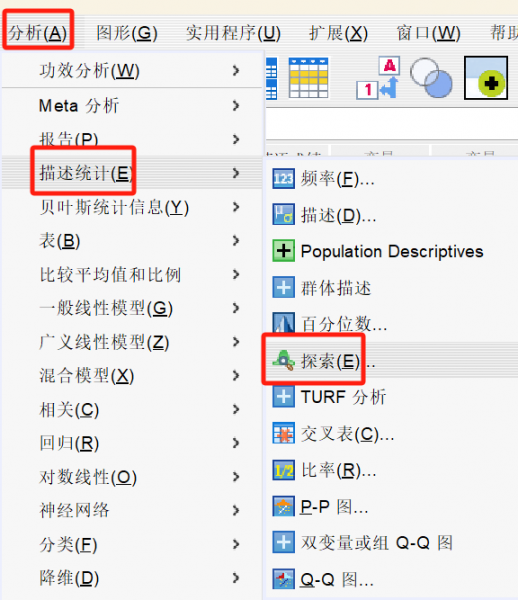
SPSS数据正态性检验怎么做 SPSS非正态分布数据转换方法
在SPSS统计分析软件中,有些统计分析方法的使用前提是数据集中的数据分布满足正态分布或者近似正态分布,所以这就要就在进行数据统计分析之前,对数据进行正态性检验,接下来给大家详细介绍,SPSS数据正态性检验怎么做,SPSS非正态分布数据转换方法。...
阅读全文 >
-